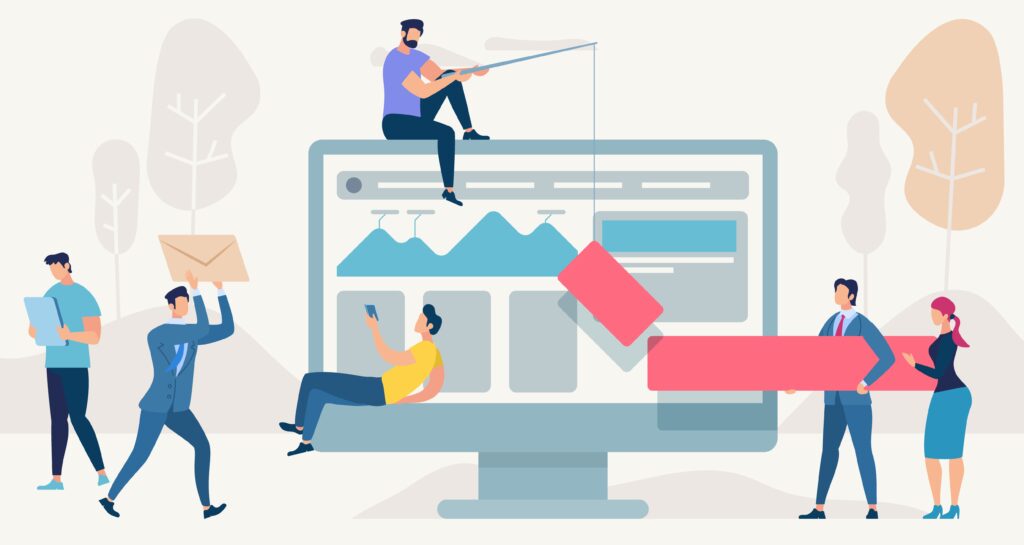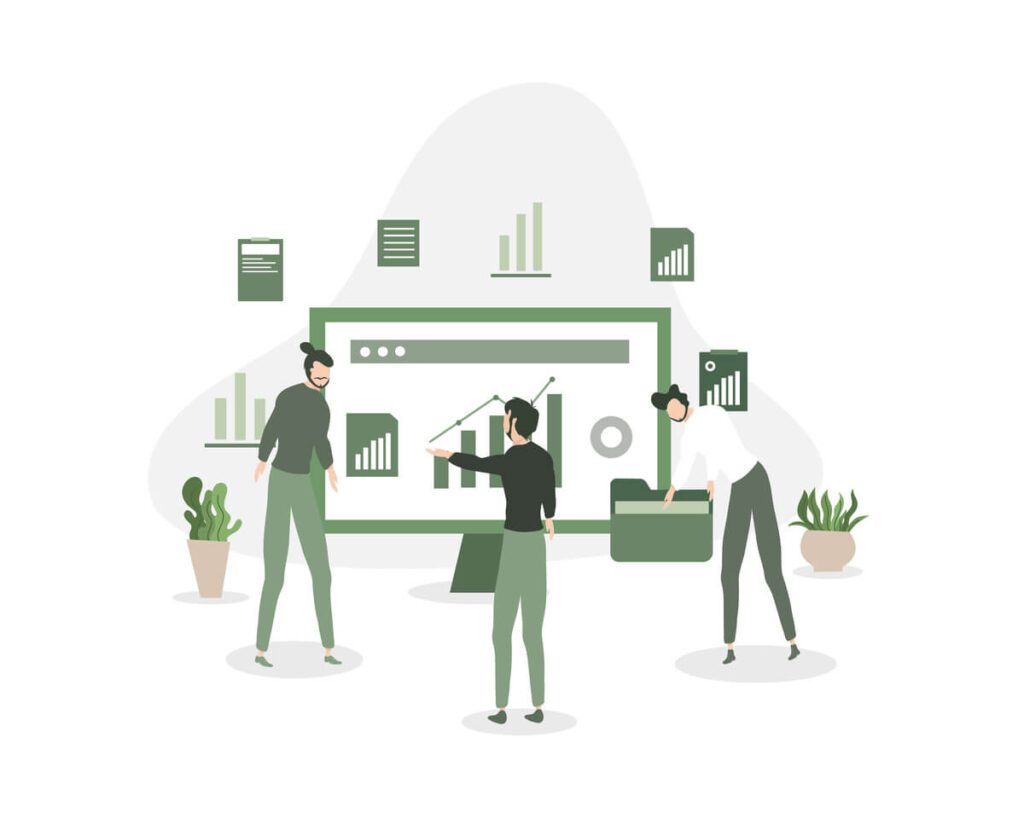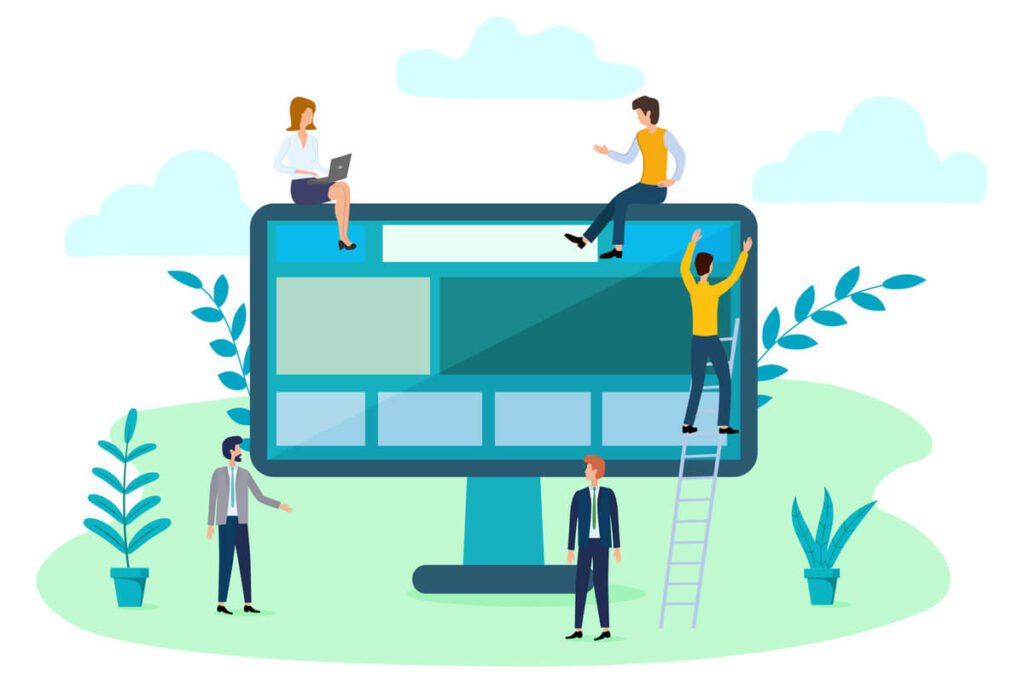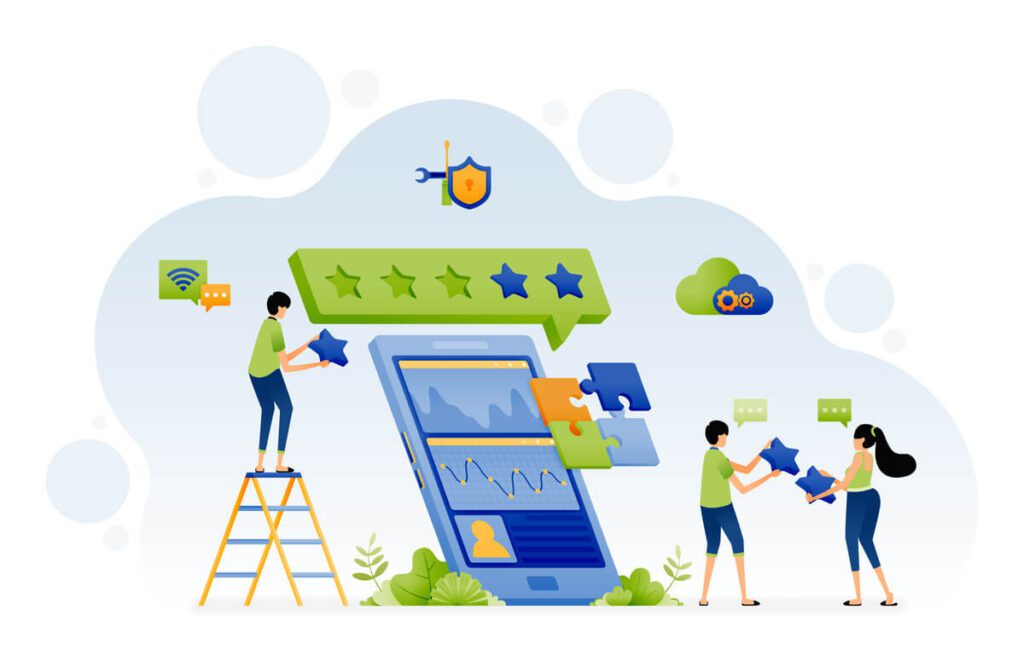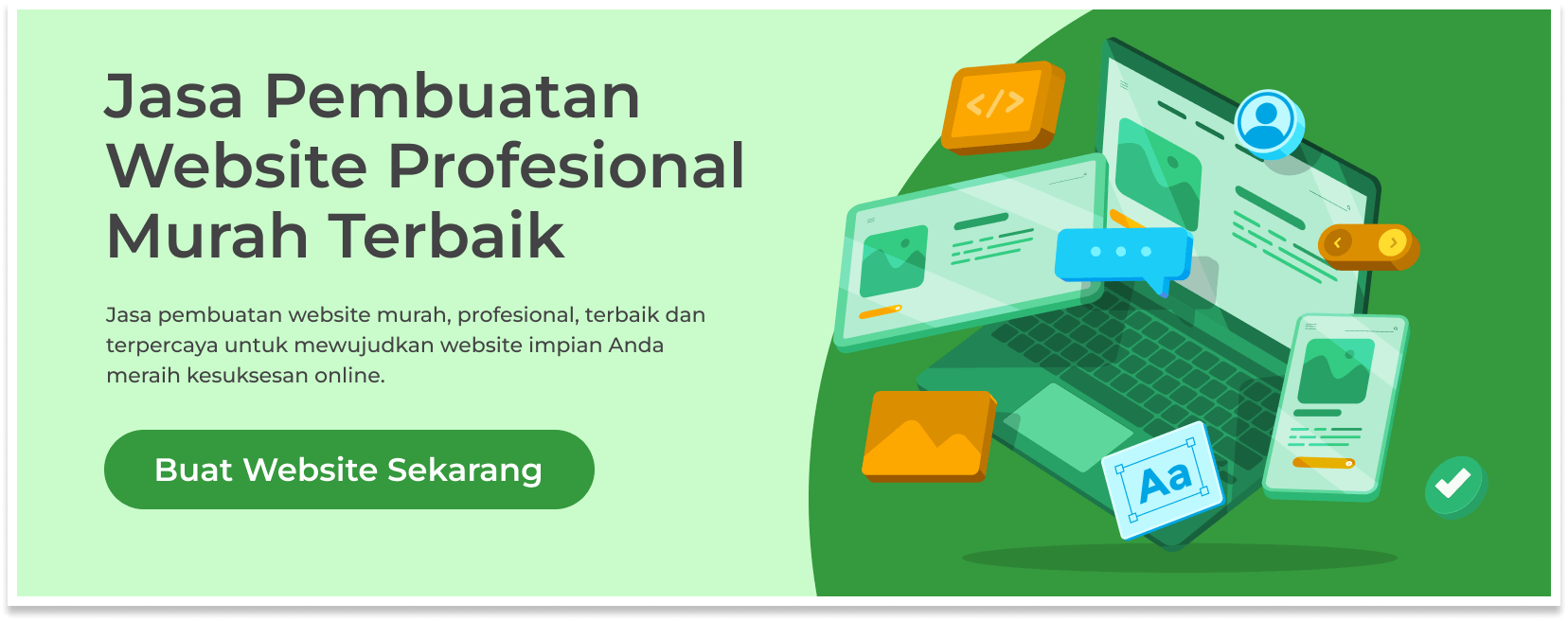Terkadang, mengelola berbagai alat analisis dan pemasaran di website WordPress terasa rumit dan teknis. Namun, dengan Google Tag Manager (GTM), proses tersebut menjadi jauh lebih sederhana dan terpusat. Alat ini memungkinkan Anda menambahkan dan mengelola berbagai “tag” (kode pelacakan) tanpa perlu memiliki keahlian coding yang mendalam. Panduan lengkap ini akan memandu Anda melalui proses cara memasang Google Tag Manager di WordPress dengan cara yang mudah dipahami, bahkan bagi pemula sekalipun.
Daftar Isi
Apa Itu Google Tag Manager (GTM)?
Google Tag Manager (GTM) adalah sebuah sistem manajemen tag gratis dari Google yang memungkinkan Anda untuk dengan cepat dan mudah memperbarui dan mengelola berbagai kode pelacakan dan fragmen kode (yang secara keseluruhan disebut “tag”) di situs web atau aplikasi seluler Anda tanpa perlu mengubah kode situs secara langsung.
Setelah Anda menginstal sedikit cuplikan kode GTM di website Anda, Anda dapat menggunakan antarmuka pengguna berbasis web GTM untuk menambahkan dan mengelola tag-tag seperti Google Analytics, Facebook Pixel, Google Ads conversion tracking, dan berbagai tag pihak ketiga lainnya.
GTM menyederhanakan proses implementasi dan pengelolaan tag, mengurangi ketergantungan pada developer untuk tugas-tugas pelacakan dasar, dan memungkinkan pemasar serta analis untuk merespons kebutuhan pelacakan dengan lebih cepat dan efisien.
Pentingnya Memasang GTM di WordPress
Memudahkan pengelolaan berbagai kode tracking dan marketing
Salah satu keuntungan utama menggunakan Google Tag Manager adalah kemampuannya untuk memusatkan pengelolaan berbagai kode pelacakan dan pemasaran dalam satu platform. Alih-alih memasang setiap kode secara terpisah di berbagai file tema WordPress Anda, Anda cukup menambahkan kode kontainer GTM sekali saja.
Setelah itu, semua tag seperti Google Analytics, Facebook Pixel, Google Ads conversion tracking, heatmap, dan berbagai alat analisis atau pemasaran lainnya dapat dikelola, diperbarui, dan dihapus langsung melalui antarmuka GTM. Hal ini tidak hanya membuat prosesnya lebih terorganisir, tetapi juga mengurangi risiko kesalahan yang mungkin timbul akibat pengeditan kode secara manual.
Mengurangi kebutuhan untuk mengedit kode website secara langsung
Dengan GTM, Anda dapat mengurangi secara signifikan kebutuhan untuk berinteraksi langsung dengan source code website WordPress Anda. Setelah kode kontainer GTM terpasang, sebagian besar penambahan, perubahan, atau penghapusan tag dapat dilakukan melalui antarmuka GTM yang intuitif.
Ini sangat bermanfaat bagi tim pemasaran atau analis yang mungkin tidak memiliki keahlian coding yang mendalam. Mereka dapat dengan cepat mengimplementasikan dan menguji berbagai alat pelacakan tanpa harus bergantung pada developer setiap kali ada perubahan kebutuhan, sehingga mempercepat alur kerja dan mengurangi potensi gangguan pada fungsionalitas website.
Meningkatkan kecepatan loading website
Mengelola banyak kode pelacakan secara langsung di file tema WordPress dapat berpotensi memperlambat waktu pemuatan website. Setiap kode tambahan memerlukan permintaan HTTP terpisah, yang dapat menambah latensi dan mempengaruhi pengalaman pengguna serta peringkat SEO.
Google Tag Manager membantu mengatasi masalah ini dengan memuat semua tag secara asinkron setelah konten utama halaman dimuat. Selain itu, GTM memungkinkan Anda untuk mengontrol kapan dan bagaimana tag diaktifkan, sehingga Anda dapat mengoptimalkan kinerja website dengan hanya memuat tag yang relevan pada waktu yang tepat.
Persiapan Sebelum Memasang Google Tag Manager
Langkah-langkah membuat akun GTM baru
Sebelum dapat memasang Google Tag Manager di website WordPress Anda, langkah pertama yang krusial adalah membuat akun Google Tag Manager. Proses ini cukup sederhana dan dimulai dengan mengunjungi situs web Google Tag Manager. Anda akan diminta untuk login menggunakan akun Google Anda.
Setelah login, Anda akan diminta untuk membuat akun GTM baru dengan memberikan nama akun (biasanya nama bisnis atau organisasi Anda) dan memilih negara. Selanjutnya, Anda perlu membuat “kontainer”. Kontainer ini merupakan tempat di mana semua tag, pemicu (triggers), dan variabel Anda akan disimpan.
Anda perlu memberikan nama untuk kontainer Anda (biasanya nama website Anda) dan memilih platform target, dalam kasus ini adalah “Web”. Setelah menyelesaikan langkah-langkah ini, Google Tag Manager akan menghasilkan cuplikan kode kontainer yang perlu Anda pasang di website WordPress Anda. Ingatlah untuk menyalin dan menyimpan kode tersebut untuk langkah selanjutnya.
Melakukan backup website WordPress (melalui plugin atau cPanel)
Sebelum melakukan perubahan signifikan pada website WordPress Anda, termasuk menambahkan kode baru seperti kode kontainer Google Tag Manager, sangat penting untuk melakukan backup website secara keseluruhan. Proses backup ini mencakup semua file website (termasuk tema, plugin, unggahan media) dan database WordPress Anda. Tujuannya adalah untuk memastikan bahwa Anda dapat dengan mudah memulihkan website Anda ke kondisi semula jika terjadi kesalahan atau masalah yang tidak terduga selama proses instalasi GTM.
Anda dapat melakukan backup melalui berbagai cara. Salah satu cara yang umum adalah menggunakan plugin backup WordPress populer seperti UpdraftPlus, BackupBuddy, atau Jetpack. Plugin ini biasanya menawarkan fitur backup otomatis dan pemulihan yang mudah.
Metode 1: Cara Memasang Google Tag Manager di WordPress Menggunakan Plugin
Mencari dan menginstal plugin melalui dashboard WordPress
Google memiliki plugin resmi untuk menambahkan layanannya ke situs WordPress. Plugin ini disebut Site Kit oleh Google. Instal Plugin dari WordPress.org, gratis untuk digunakan.
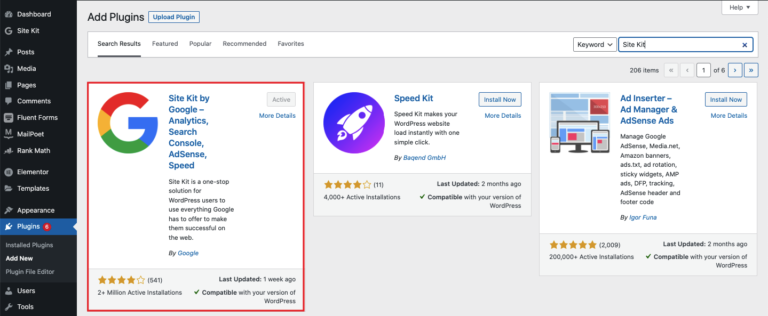
Setelah menginstal plugin, Anda akan menemukan opsi Site Kit di bilah samping. Klik di atasnya dan Masuk dengan akun Google yang telah Anda gunakan untuk menggunakan GTM.
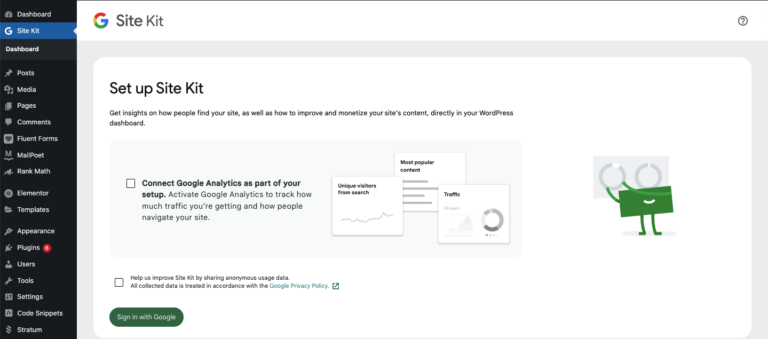
Setelah itu, hubungkan akun Google Tag Manager yang telah anda buat sebelumnya.
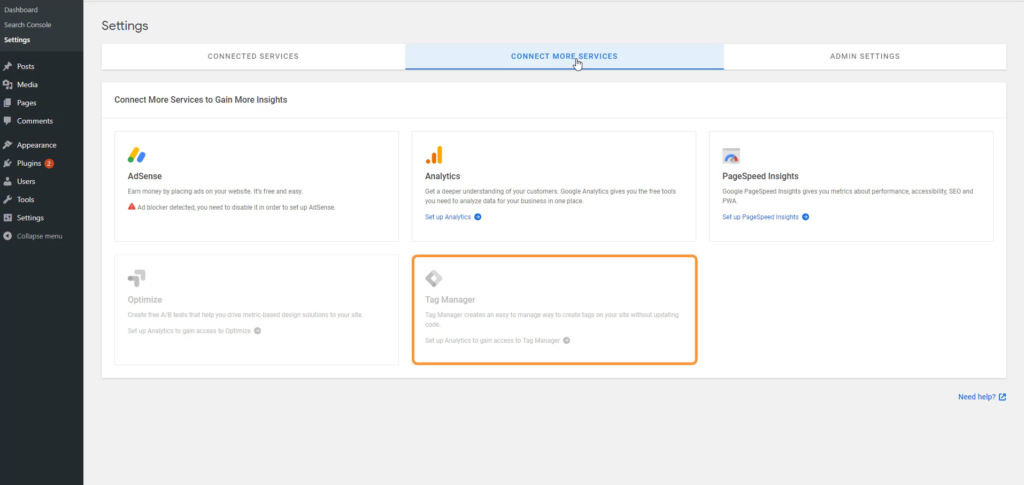
Dengan itu, anda akan berhasil menambahkan Google Tag Manager ke situs WordPress anda.
Metode 2: Cara Memasang Google Tag Manager di WordPress Secara Manual
Sebelumnya anda telah membuat akun Google Tag Manager dan telah mendapat kode pelacakan sebagai pop up. Anda harus menyalin dan menyimpan kode-kode ini karena ini adalah kode yang akan ditambahkan WordPress. Harus terdapat dua kode. Anda perlu menyalin salah satunya ke bagian <head> halaman web, dan yang kedua ke bagian <body> halaman anda.
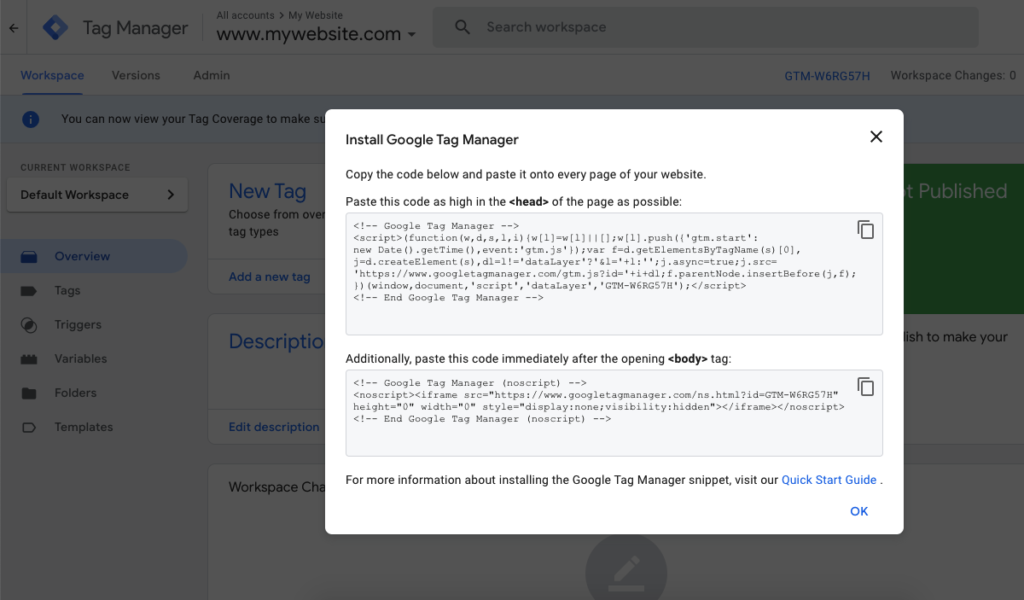
Sekarang kita akan menambahkan kode pelacakan pengelola tag ke WordPress. Masuk ke dashboard admin WordPRess anda dan navigasikan ke “Appearance” kemudian pilih “Theme File Editor” pada sidebar.
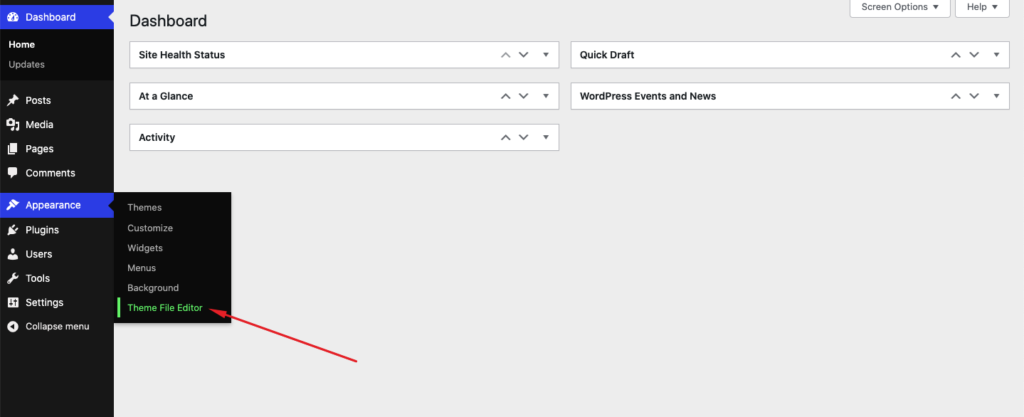
Sekarang klik file Theme Header (header.php).
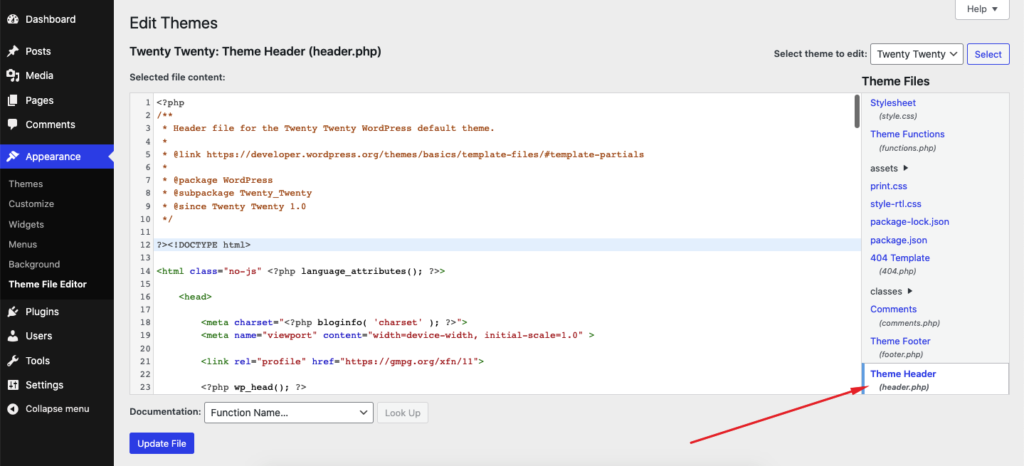
Scroll kebawah dan anda akan menemukan bagian <body>, paste kode dari Google Tag Manager pada bagian ini.
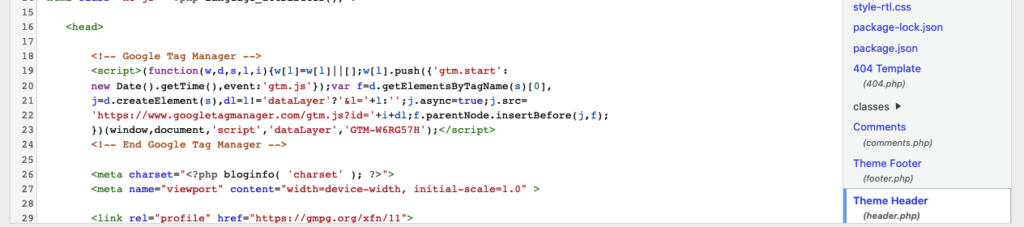
Sekarang kita akan menambahkan bagian kedua dari kode, yang harus masuk ke dalam bagian <body>. Pada file tema yang sama, temukan bagian isi dan paste kodenya. Setelah itu simpan filenya.

Pastikan untuk tidak mengubah kode lain pada file tema, karena dapat merusak situs Anda. Dengan itu, Anda selesai menghubungkan Google Tag Manager di WordPress. Tetapi kita perlu men-debugnya dari Google Tag Manager untuk memastikan koneksi yang berhasil.
Verifikasi Instalasi Google Tag Manager
Sekali lagi, kembali ke GTM. Klik tombol Preview dari menu navigasi. Setelah itu, akan muncul pop up untuk menghubungkan situs anda. Masukkan domain anda dan klik tombol “connect”.
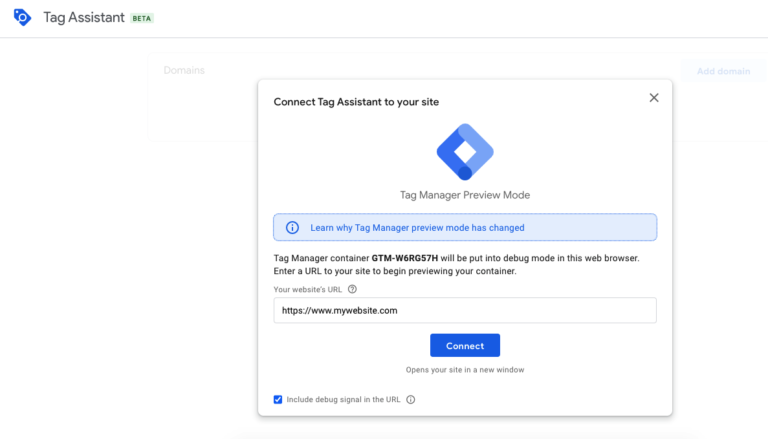
Setelah itu, Anda akan melihat situs web Anda muncul di jendela popup. Jika tag berhasil terhubung, popup lain akan muncul di sudut kanan bawah halaman. Itu harus berisi pesan “Tag Assistant Connected”.
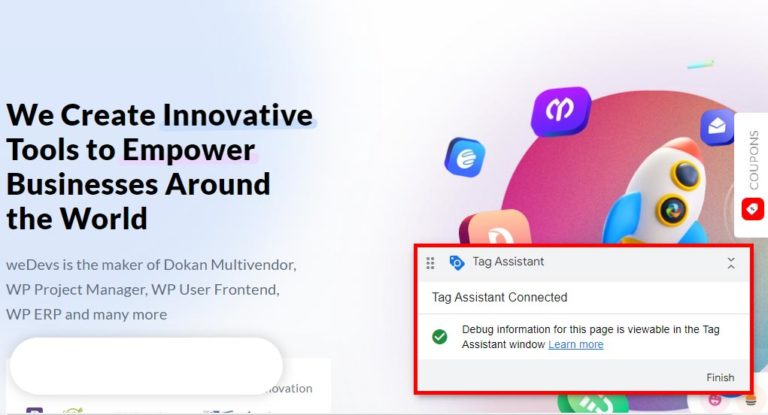
Kesimpulan
menginstal Google Tag Manager di WordPress adalah langkah strategis untuk menyederhanakan pengelolaan kode pelacakan dan meningkatkan pemahaman data website Anda, baik melalui metode manual maupun penggunaan plugin yang praktis.
Dengan GTM, Anda dapat mengelola berbagai tag tanpa perlu terus-menerus menyentuh kode website, yang pada akhirnya akan meningkatkan efisiensi dan kecepatan website Anda. Jika Anda membutuhkan bantuan profesional dalam mengoptimalkan performa website termasuk dalam pengembangannya, tim ahli di nevaweb siap membantu Anda mencapai hasil yang maksimal.